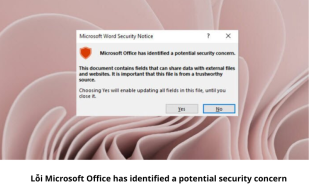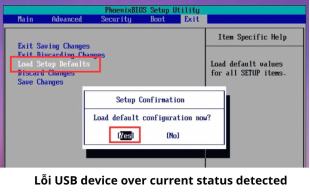UltraView là gì? Tất tần về tính năng, cách dùng từ A đến Z
Xem nhanh [ẨnHiện]
- 1 UltraView là phần mềm gì? Có an toàn không?
- 2 Những tính năng nổi bật của UltraView
- 2.1 Kết nối điều khiển máy tính từ xa dễ dàng
- 2.2 Chia sẻ màn hình trực tiếp
- 2.3 Tính năng trò chuyện (chat) trong lúc điều khiển
- 2.4 Truyền file giữa hai máy tiện lợi
- 2.5 Lưu ID truy cập thường dùng
- 2.6 Hỗ trợ nhiều kết nối cùng lúc
- 3 Hướng dẫn tải và cài đặt UltraView
- 3.1 Bước 1: Tải phần mềm từ trang chính thức
- 3.2 Bước 2: Chạy file cài đặt
- 3.3 Bước 3: Thực hiện theo hướng dẫn trên màn hình
- 3.4 Bước 4: Hoàn tất cài đặt và khởi động UltraView
- 3.5 Bước 5: Kiểm tra kết nối trước khi sử dụng
- 4 Cách sử dụng phần mềm UltraView cho người mới
- 4.1 Bước 1: Mở phần mềm và kiểm tra ID, mật khẩu
- 4.2 Bước 2: Gửi thông tin kết nối cho đối tác
- 4.3 Bước 3: Nhập ID máy cần điều khiển
- 4.4 Bước 4: Thao tác trên máy tính từ xa
- 4.5 Bước 5: Kết thúc và bảo mật sau khi sử dụng
- 5 So sánh UltraView và TeamViewer: Nên chọn phần mềm nào?
UltraView nổi bật với cách dùng đơn giản, truyền file nhanh tới 8 GB và hỗ trợ nhiều kết nối cùng lúc. Đây là giải pháp phù hợp cho cả cá nhân và doanh nghiệp nhỏ khi cần điều khiển máy tính từ xa. Tất tần về tính năng, cách dùng từ A đến Z sẽ được Viettablet giới thiệu chi tiết trong bài viết này
UltraView là phần mềm gì? Có an toàn không?

UltraView là phần mềm gì? Có an toàn không?
UltraView là phần mềm hỗ trợ điều khiển máy tính từ xa, phát triển tại Việt Nam, tập trung vào tính đơn giản và bảo mật. Phần mềm này sử dụng mật khẩu động và mã hóa AES-256, giúp bảo vệ kết nối khỏi nguy cơ bị tấn công. UltraView không bị đánh dấu là mã độc bởi các hãng diệt virus lớn. Tuy nhiên, người dùng cần cảnh giác với các cuộc gọi giả mạo kỹ thuật viên, vì nhiều kẻ lừa đảo lợi dụng UltraView để chiếm quyền truy cập máy tính
Những tính năng nổi bật của UltraView

Những tính năng nổi bật của UltraView
Kết nối điều khiển máy tính từ xa dễ dàng
UltraView cho phép người dùng điều khiển máy tính từ xa chỉ với ID và mật khẩu động được tạo ngẫu nhiên, đảm bảo an toàn khi kết nối. Tốc độ phản hồi ổn định ngay cả trên máy cấu hình yếu, nhờ dung lượng phần mềm chỉ khoảng 1,5 MB. Giao diện trực quan, dễ thao tác giúp cả người mới cũng nhanh chóng làm quen với các thao tác cơ bản.
Chia sẻ màn hình trực tiếp
Phần mềm hỗ trợ chia sẻ toàn bộ màn hình hoặc một cửa sổ riêng, giúp quá trình hướng dẫn kỹ thuật, giảng dạy từ xa trở nên thuận tiện hơn. Chất lượng hình ảnh truyền tải ổn định và rõ ràng, đáp ứng nhu cầu làm việc thời gian thực.
Tính năng trò chuyện (chat) trong lúc điều khiển
UltraView tích hợp hệ thống chat thông minh, có khả năng gợi ý câu trả lời dựa trên lịch sử trò chuyện. Chỉ cần nhấn Tab, câu trả lời có sẵn sẽ tự động hoàn thành, tiết kiệm thời gian khi hỗ trợ kỹ thuật. Ngoài ra, toàn bộ nội dung chat được lưu dưới dạng file văn bản để người dùng tiện tra cứu sau này.
Truyền file giữa hai máy tiện lợi
Người dùng có thể kéo và thả file trực tiếp trong cửa sổ chat, không cần thông qua email hay dịch vụ lưu trữ trung gian. Phiên bản miễn phí cho phép truyền file dung lượng tới 1 GB, trong khi bản Premium tăng giới hạn lên 8 GB. Đây là giải pháp nhanh chóng cho việc chia sẻ tài liệu lớn khi làm việc từ xa.
Lưu ID truy cập thường dùng
UltraView cung cấp tính năng lưu trữ ID trong sổ địa chỉ (Address Book), rất tiện lợi cho người thường xuyên kết nối với nhiều máy. Tính năng này giúp rút ngắn thời gian tìm kiếm và quản lý danh sách thiết bị hiệu quả hơn. Người dùng cũng có thể theo dõi trạng thái online của các máy đã lưu để kết nối ngay khi cần.
Hỗ trợ nhiều kết nối cùng lúc
Phiên bản Premium của UltraView hỗ trợ kết nối không giới hạn số lượng máy tính đồng thời, phù hợp với doanh nghiệp nhỏ và dịch vụ kỹ thuật. Tính năng này giúp kỹ thuật viên tiết kiệm thời gian khi cần hỗ trợ nhiều khách hàng cùng lúc. Ngay cả bản miễn phí cũng cho phép mở cùng lúc nhiều cửa sổ điều khiển cơ bản.
Hướng dẫn tải và cài đặt UltraView

Hướng dẫn tải và cài đặt UltraView
Bước 1: Tải phần mềm từ trang chính thức
Truy cập ultraviewer.net và chọn phiên bản mới nhất. File cài đặt chỉ khoảng 1,5 MB, phù hợp cả máy cấu hình thấp. Bạn có thể chọn bản Portable nếu không muốn cài đặt cố định.
Bước 2: Chạy file cài đặt
Nhấp đúp vào file .exe vừa tải về để bắt đầu cài đặt. Giao diện cài đặt hiển thị đơn giản với các nút điều hướng rõ ràng.
Bước 3: Thực hiện theo hướng dẫn trên màn hình
Nhấn Next liên tục cho đến khi phần chọn thư mục lưu xuất hiện. Giữ nguyên cài đặt mặc định hoặc thay đổi nếu cần, sau đó nhấn Install để cài.
Bước 4: Hoàn tất cài đặt và khởi động UltraView
Khi thanh tiến trình báo xong, chọn Finish để kết thúc. Phần mềm sẽ tự mở, hiển thị ID và mật khẩu động sẵn sàng cho kết nối.
Bước 5: Kiểm tra kết nối trước khi sử dụng
Chia sẻ ID và mật khẩu với đối tác khi cần hỗ trợ từ xa. Nên thoát hoặc tắt UltraView sau khi xong việc để tăng tính bảo mật.
Cách sử dụng phần mềm UltraView cho người mới

Cách sử dụng phần mềm UltraView cho người mới
Bước 1: Mở phần mềm và kiểm tra ID, mật khẩu
Sau khi khởi động UltraView, màn hình chính sẽ hiển thị ID và mật khẩu động. Mật khẩu này thay đổi mỗi lần mở phần mềm, giúp bảo mật hơn. Hãy đảm bảo phần mềm đang ở trạng thái kết nối mạng ổn định.
Bước 2: Gửi thông tin kết nối cho đối tác
Người muốn được hỗ trợ cần cung cấp ID và mật khẩu này cho kỹ thuật viên hoặc người điều khiển từ xa. Chỉ chia sẻ với người tin cậy để tránh rủi ro bảo mật.
Bước 3: Nhập ID máy cần điều khiển
Ở ô Partner ID trên giao diện, nhập ID của máy mà bạn muốn kết nối. Sau đó, điền mật khẩu đối tác cung cấp rồi nhấn nút Connect để bắt đầu kết nối.
Bước 4: Thao tác trên máy tính từ xa
Khi kết nối thành công, bạn có thể di chuyển chuột, gõ bàn phím, truyền file hoặc chat trực tiếp. Tốc độ thao tác phụ thuộc vào đường truyền internet của hai bên.
Bước 5: Kết thúc và bảo mật sau khi sử dụng
Sau khi hoàn thành, nhấn X để đóng kết nối. Bạn nên thoát UltraView hoặc tắt hẳn phần mềm nhằm tránh truy cập trái phép.
So sánh UltraView và TeamViewer: Nên chọn phần mềm nào?

So sánh UltraView và TeamViewer: Nên chọn phần mềm nào?
|
Tiêu chí |
UltraView |
TeamViewer |
|
Hỗ trợ nền tảng |
Chỉ có Windows |
Windows, macOS, Linux, iOS, Android |
|
Miễn phí thương mại |
Có, không giới hạn thời gian |
Không, bản thương mại giới hạn khoảng 5 phút |
|
Giá gói trả phí |
Rẻ hơn: từ 48 USD/năm |
Cao hơn: từ 299 USD/năm |
|
Truyền file |
1 GB miễn phí, 8 GB Premium |
Không giới hạn với bản trả phí |
|
Hỗ trợ nhiều kết nối |
Không giới hạn ở bản Premium |
Tối đa 15 phiên đồng thời cho gói cao cấp |
|
Hiệu năng |
Nhẹ, ít tốn tài nguyên |
Nặng hơn, yêu cầu máy mạnh |
|
Bảo mật |
AES‑256, whitelist/blacklist, log truy cập |
RSA‑4096, 2FA |
UltraView phù hợp cho cá nhân và doanh nghiệp nhỏ nhờ miễn phí thương mại, chi phí rẻ chỉ từ 48 USD/năm cho bản Premium và hoạt động ổn định trên máy yếu. Trong khi đó, TeamViewer mạnh hơn về đa nền tảng và bảo mật với 2FA, thích hợp cho doanh nghiệp lớn cần tính năng nâng cao. Nếu bạn chỉ dùng Windows và ưu tiên tiết kiệm, UltraView là lựa chọn tối ưu; còn khi cần làm việc chuyên nghiệp trên nhiều thiết bị, TeamViewer phù hợp hơn.
Trên đây là chia sẻ của Viettable về cách cài đặt UltraView và những ưu điểm nổi bật của nó. UltraView là lựa chọn đáng tin cậy cho người dùng cần một phần mềm điều khiển máy tính từ xa nhanh, nhẹ và dễ sử dụng. Với khả năng truyền file lên đến 8 GB và hỗ trợ đa kết nối cùng lúc, UltraView đáp ứng tốt cả nhu cầu cá nhân lẫn doanh nghiệp nhỏ.

 iPhone 12 128GB (Chính Hãng VN/A)
iPhone 12 128GB (Chính Hãng VN/A)
 Sony Xperia 5 Mark II (8GB - 128GB) Like New
Sony Xperia 5 Mark II (8GB - 128GB) Like New
 Apple Watch Series 4 (40mm - 44 mm) Bản Thép LTE -...
Apple Watch Series 4 (40mm - 44 mm) Bản Thép LTE -...
 Apple Watch Series 6 (40mm - 44 mm) Bản Thép LTE -...
Apple Watch Series 6 (40mm - 44 mm) Bản Thép LTE -...
 Apple Watch Series 5 (40mm - 44 mm) LTE Bản Thép -...
Apple Watch Series 5 (40mm - 44 mm) LTE Bản Thép -...
 Sạc dự phòng cao cấp Xiaomi 10.000mAh
Sạc dự phòng cao cấp Xiaomi 10.000mAh
 Pin sạc dự phòng Samsung 10.000 mAh Type-C Mới...
Pin sạc dự phòng Samsung 10.000 mAh Type-C Mới...
 Tai nghe Bluetooth AirPods 2 Apple mới 100% chính...
Tai nghe Bluetooth AirPods 2 Apple mới 100% chính...
 Tai nghe Bluetooth AirPods Pro mới 100% chính hãng VN/A
Tai nghe Bluetooth AirPods Pro mới 100% chính hãng VN/A